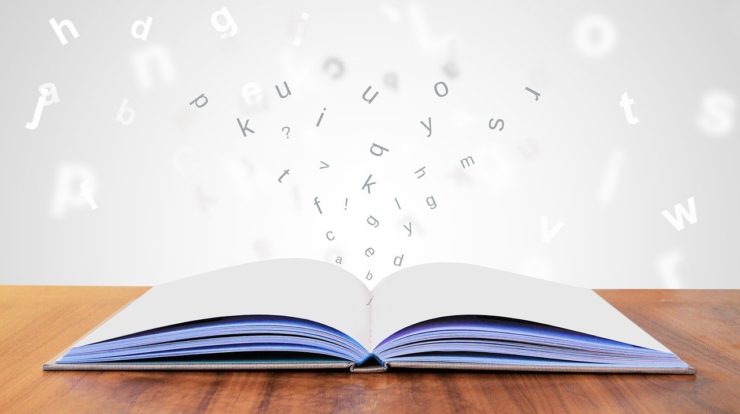
Ein Inhaltsverzeichnis listet jeden Abschnitt in dem Dokument und die Seitenzahl auf, wo dieser Abschnitt beginnt. Wenn Sie mit langen Dokumenten wie z.B. großen Berichten in Word arbeiten, kann es schwierig sein, sich daran zu erinnern, welche Seite welche Informationen beinhaltet. Je nach Bericht können es Dutzende oder sogar Hunderte von Seiten sein! Glücklicherweise haben Sie die Möglichkeit in Word ein Inhaltsverzeichnis einzufügen, so dass es einfach ist, Ihr Dokument zu organisieren.
Inhaltsverzeichnis erstellen
Sie könnten ein Inhaltsverzeichnis manuell erstellen, indem Sie die Überschriften und Seitenzahlen eingeben – aber es würde viel Zeit in Anspruch nehmen. Eine manuell erstellter Inhaltsverzeichnis wird nicht automatisch aktualisiert.
Mit der richtigen Formatierung kann Word jedoch ein Inhaltsverzeichnis automatisch erstellen und aktualisieren.
Zum Erstellen eines Inhaltsverzeichnisses, das einfach zu aktualisieren ist, müssen Sie zunächst dem Text, den Sie in das Inhaltsverzeichnis einbeziehen möchten, mit Überschriftenformaten versehen, beispielsweise Überschrift 1 und Überschrift 2.
- Klicken Sie auf die Stelle, an der das Inhaltsverzeichnis eingefügt werden soll – meist am Anfang eines Dokuments.
- Klicken Sie auf der Registerkarte auf „Referenzen“ und in der Gruppe „Inhaltsverzeichnis“ klicken Sie auf „Inhaltsverzeichnis“. Wählen Sie im Formatvorlagenkatalog die Vorlage „Automatische Tabelle 1 oder 2″ aus.
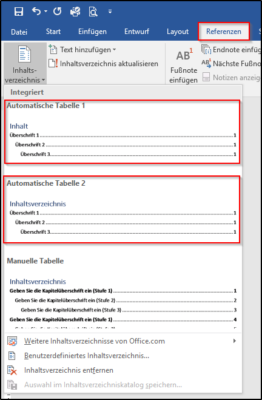
- Wenn Sie „Manuelle Tabelle“ auswählen, fügt Word Platzhaltertext ein, mit dem das Aussehen eines Inhaltsverzeichnisses gestaltet wird. Eine manuelle Tabelle wird nicht automatisch aktualisiert.
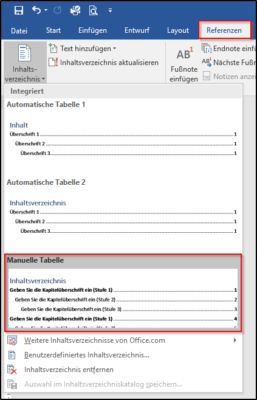
Wie Sie das Inhaltsverzeichenis formatieren, lesen Sie auf der nächsten Seite.


Rechtsklick auf die „Strichlein“, dann auf Absatz und unten links steht dann Tabstopps. Dort kann man die Füllzeichen entfernen.